3.1. Verwendung der Zahlungsvorschlagsliste
| Versionsgeschichte | ||
|---|---|---|
| Version 3.32.100 | 30.10.2013 | MZ |
| erweitert (DB2823,DB2848) | ||
| Version 3.31 | ||
| erweitert | ||
Die Bezahlung von Lieferantenrechnungen kann
anhand der Zahlungsvorschlagsliste der MOS'aik-Finanzverwaltung ![]() unter
Offene Posten | OP-Verwaltung Lieferanten |
Zahlungsvorschlagsliste vorbereitet werden:
unter
Offene Posten | OP-Verwaltung Lieferanten |
Zahlungsvorschlagsliste vorbereitet werden:
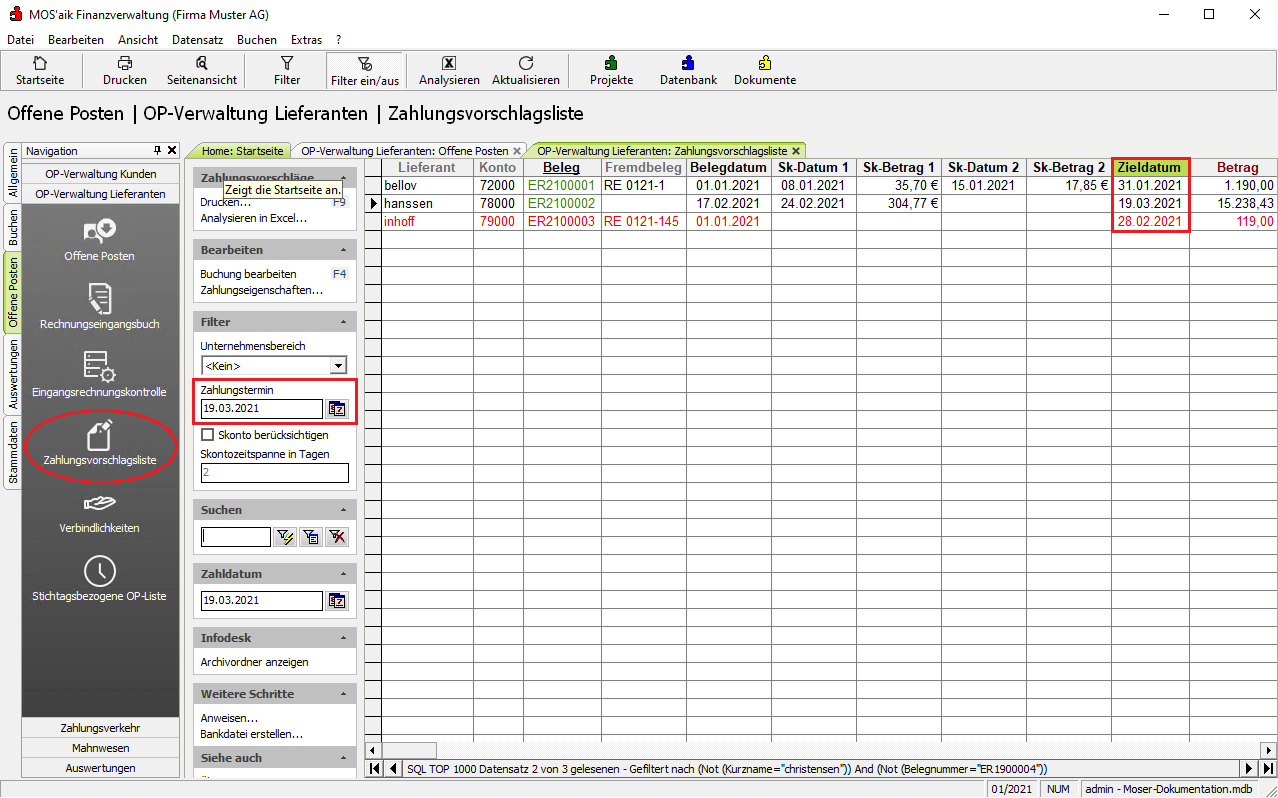
-
In der Zahlungsvorschlagsliste werden OPs mit unvollständigen Zahlungsdaten in Rot dargestellt (z.B. bei fehlender Kontonummer oder Bank). Zur Bearbeitung klicken Sie doppelt auf die betreffende Zeile oder stellen auf die Zeile ein und wählen die Funktion
Buchung bearbeiten(siehe Abschnitt 3.1, „Verwendung der Zahlungsvorschlagsliste“). -
Zahlungstermin
Das Feld wird standardmäßig beim Öffnen des Arbeitsblatts auf den aktuellen Tag eingestellt. Damit werden alle offenen Posten angezeigt, deren Zieldatum ab diesem Tag erreicht wurde.
-
Skonto berücksichtigen
Mit dieser Einstellung werden Skontofristen für ausstehende Zahlungen nicht berücksichtigt. Um einen bestimmten OP in der Liste zu finden, muss das Feld Zahlungstermin mindestens auf das
Zieldatumdes OPs eingestellt werden. -
Skonto berücksichtigen
Mit dieser Einstellung werden Skontofristen berücksichtigt, d.h. es werden auch OPs angezeigt, deren Skontodatum (falls verfügbar) in Kürze erreicht ist.
Skontozeitspanne in Tagen
-
Es werden zusätzlich OPs in der Liste aufgeführt, deren Skontodatum (siehe Spalten
Sk-Datum 1oderSk-Datum 2) innerhalb der Skontozeitspanne erreicht wird. -
Die Einstellung dient der frühzeitigen Erinnerung an die Skontofrist, um die Zahlung mit Skonto noch vor Ablauf der Frist ausführen zu können.
-
Eine Voreinstellung für die Skontozeitspanne ist unter Stammdaten | Einstellungen | Mandantenstammdaten im Feld
Grenztagemöglich. -
Die Skontozeitspanne in Tagen kann im Bereich von 0-14 Tagen eingestellt werden.
-
Der gewählte Zeitraum wird dann auf den Zahlungstermin addiert. Alle bis zu diesem Termin möglichen Skontozahlungen werden in der Zahlungsvorschlagsliste gezeigt:
Abbildung 3.2. Beispiel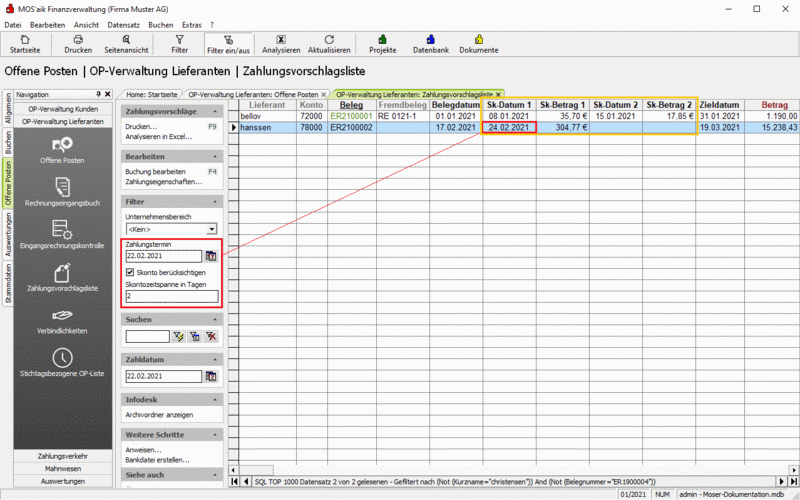
-
-
Zahlungseigenschaften ...), wird bei der späteren
Erstellung der Bankdatei nur dann ein
Datensatz ausgegeben, wenn bei der Erstellung der
Bankdatei dasselbe Konto eingestellt wird (siehe auch Abschnitt 3.1.3, „Erstellen einer Bankdatei (Lieferanten)“):
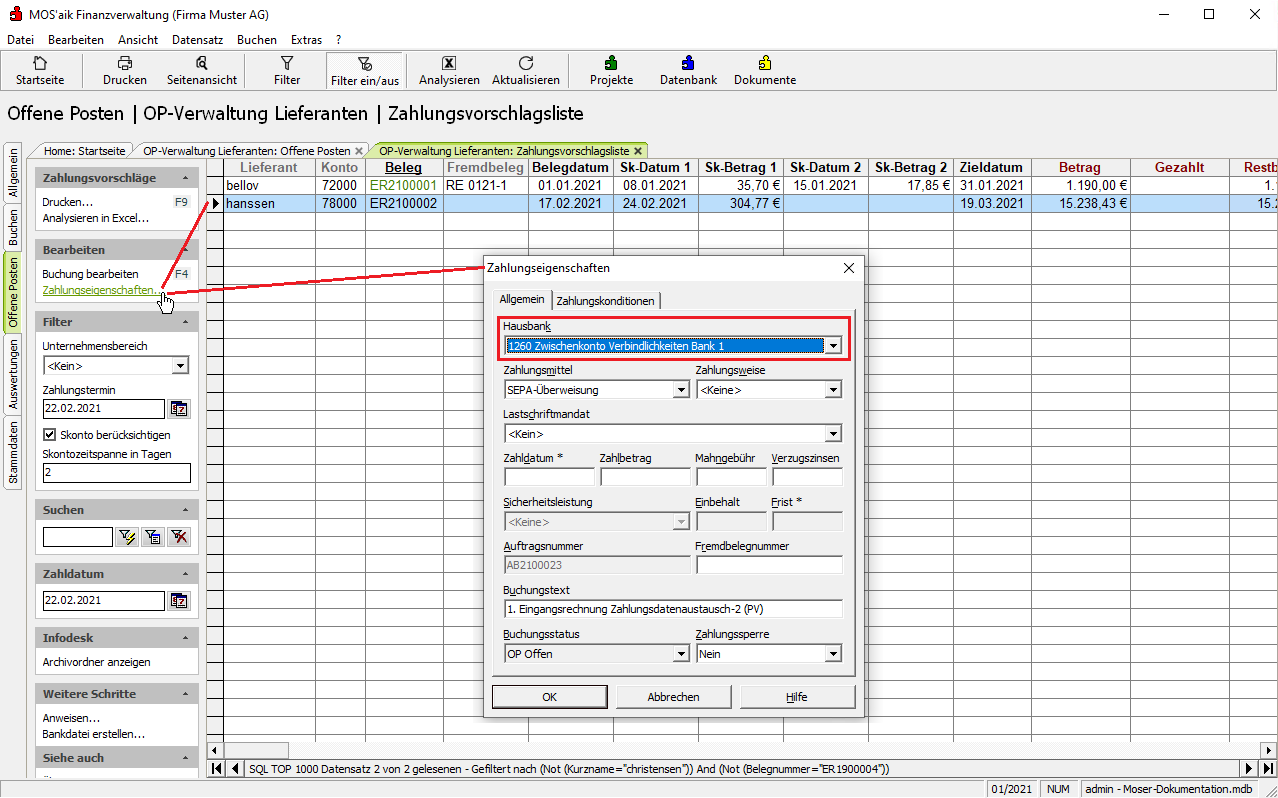
Wenn Sie in den
Zahlungseigenschaften der OPs die
Hausbank auf <Keine> belassen
(Normalfall), wird bei der Erstellung der Bankdatei immer ein Datensatz
ausgegeben.
Buchung bearbeiten auf:
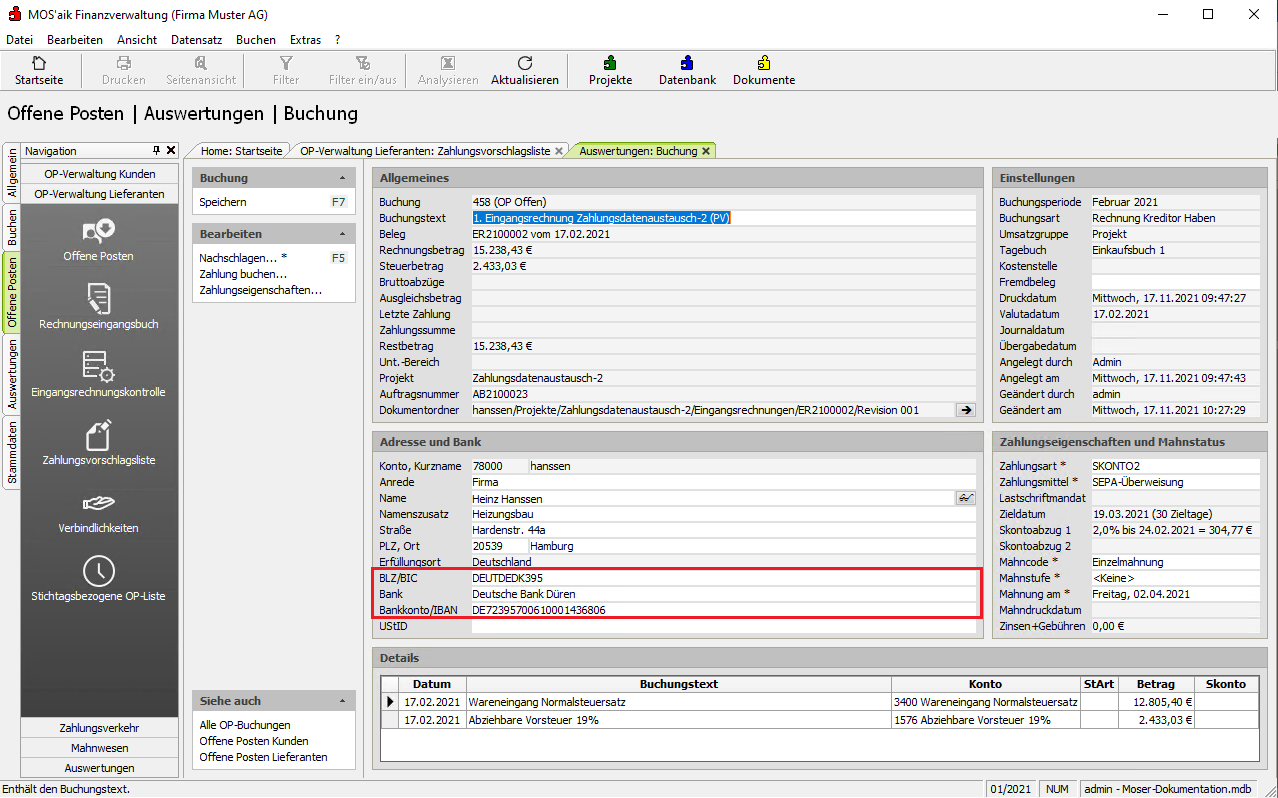
Hellgrau hinterlegte Felder sind rein informativ und können nicht geändert werden. Erfassen Sie die fehlenden Daten (z.B. die Kontonummer im Feld
Bankkonto/IBAN). Weitere Felder der Buchung sind:
-
Bereich Einstellungen
Hier finden Sie neben Buchungsperiode und Buchungsart hauptsächlich historische Informationen, wie das Druckdatum, Valutadatum, Journaldatum, Übergabedatum sowie weitere Anlage- und Änderungsdaten.
Nur das Feld Fremdbeleg kann direkt bearbeitet werden: Hier erfassen Sie beispielsweise die zugehörige Rechnungsnummer des Lieferanten.
-
Im Bereich Adresse und Bank finden Sie:
-
Das zur Buchung gehörende Personenkonto Konto und den entsprechenden Kurznamen.
-
Die Buchungsadresse (Anrede, Name, Namenszusatz, Straße, PLZ, Ort).
-
Den Erfüllungsort.
-
Die Bankverbindung mit den Feldern BLZ/BIC, Bank und Bankkonto/IBAN.
-
Die Umsatzsteuer-ID UStID.
-
-
Der Bereich Zahlungseigenschaften und Mahnstatus führt die folgenden Felder auf:
-
Zahlungsart und Zahlungsmittel
Diese Felder können mit der
Nachschlagen ...-Funktion bearbeitet werden. Die Bankverbindung und das Lastschriftmandat werden automatisch angepasst, wenn Sie ein neues Zahlungsmittel festlegen. Beim Festlegen der Zahlungsart werden das Zieldatum und vorhandene Skontodaten (Skontoabzug 1, Skontoabzug 2) jedoch nicht geändert! -
Das Lastschriftmandat (nur erforderlich für SEPA-Lastschriften, siehe Abschnitt 4.1, „Lastschriftmandate“).
-
Das Zieldatum der Zahlung.
-
Skontoabzug 1 und Skontoabzug 2
-
Mahncode, Mahnstufe und Termin der nächsten Mahnung (Mahnung am)
-
Das Mahndruckdatum und die angefallenen Zinsen+Gebühren.
-
Speichern Sie Ihre Änderungen an den
Buchungsdaten mit F7.
